Tutorial penetapan alamat IP tempatan sistem Win7
Secara lalai, peranti PC memperoleh alamat IP dan perkhidmatan DNS secara automatik, tetapi pengguna juga boleh menetapkannya kepada alamat IP tetap untuk mengelakkan konflik alamat IP dalam perkongsian LAN atau rangkaian. Jadi bagaimana untuk menetapkan alamat IP tempatan sistem Win7? Jom kita tengok.
Tutorial penetapan alamat IP tempatan sistem Win7
Selepas membuka peranti, masuk ke halaman panel kawalan
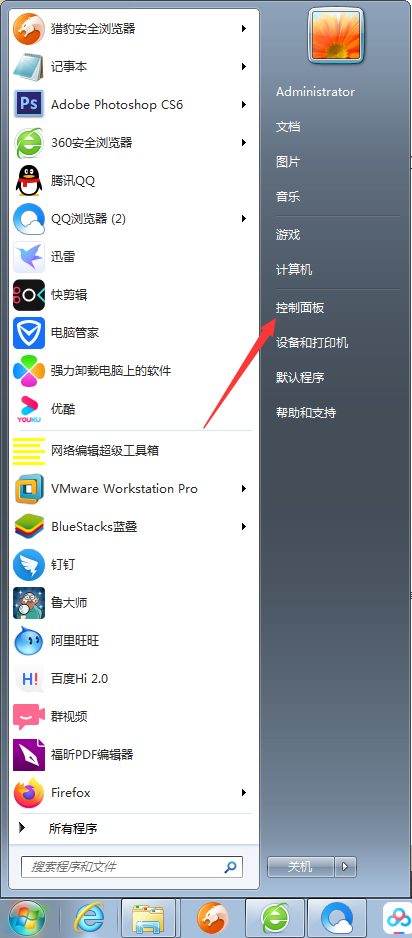
Klik pada Rangkaian dan Internet, Pusat Rangkaian dan Perkongsian, dan Tukar Tetapan Penyesuai
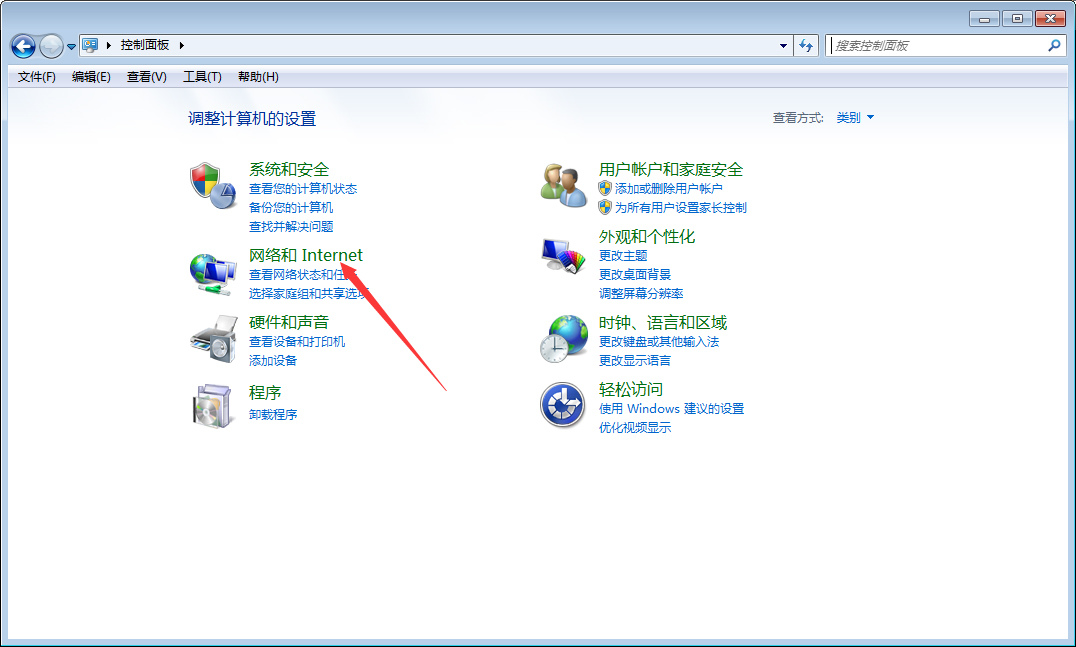
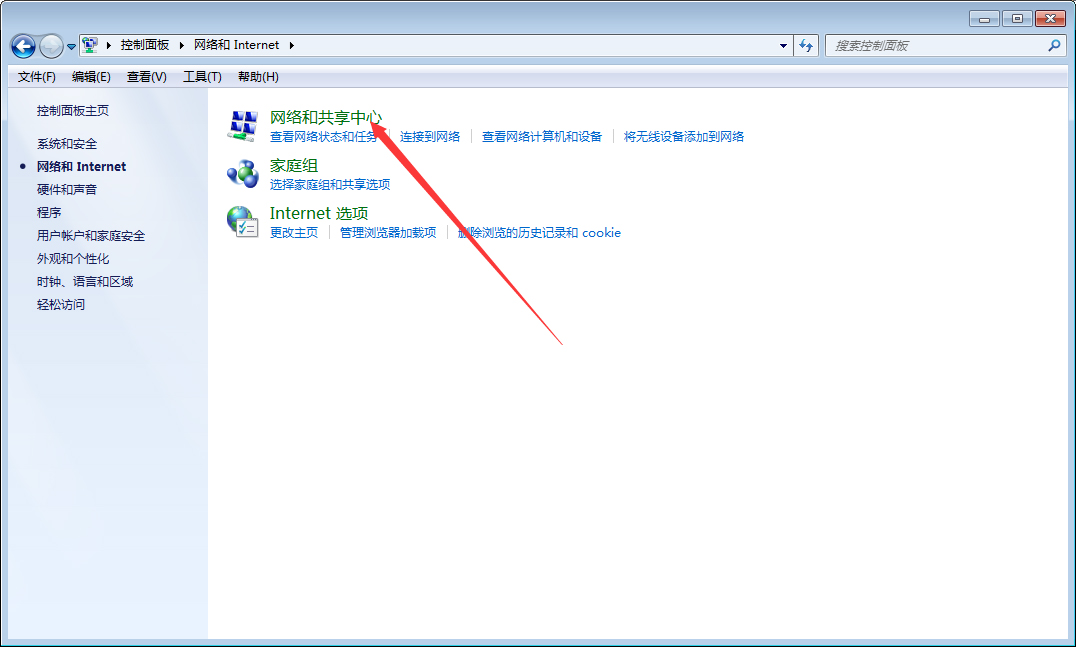
Cari sambungan setempat dalam tetingkap baharu, klik kanan untuk memilih sifat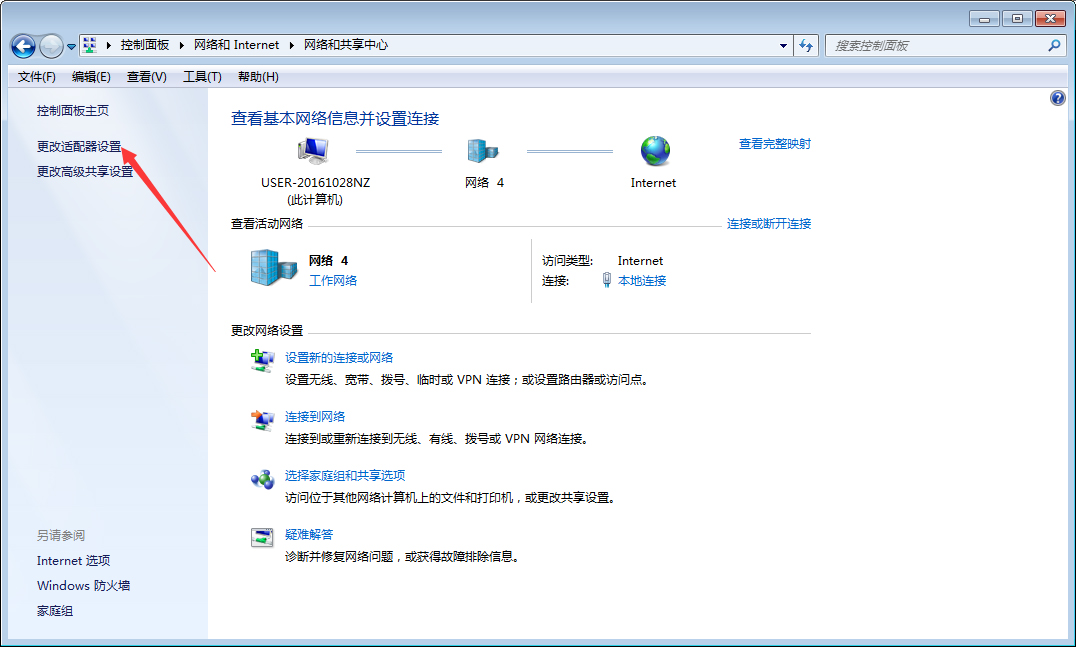
Cari pilihan TCP/IPv4 dalam tab rangkaian, dan kemudian tekan butang sifat 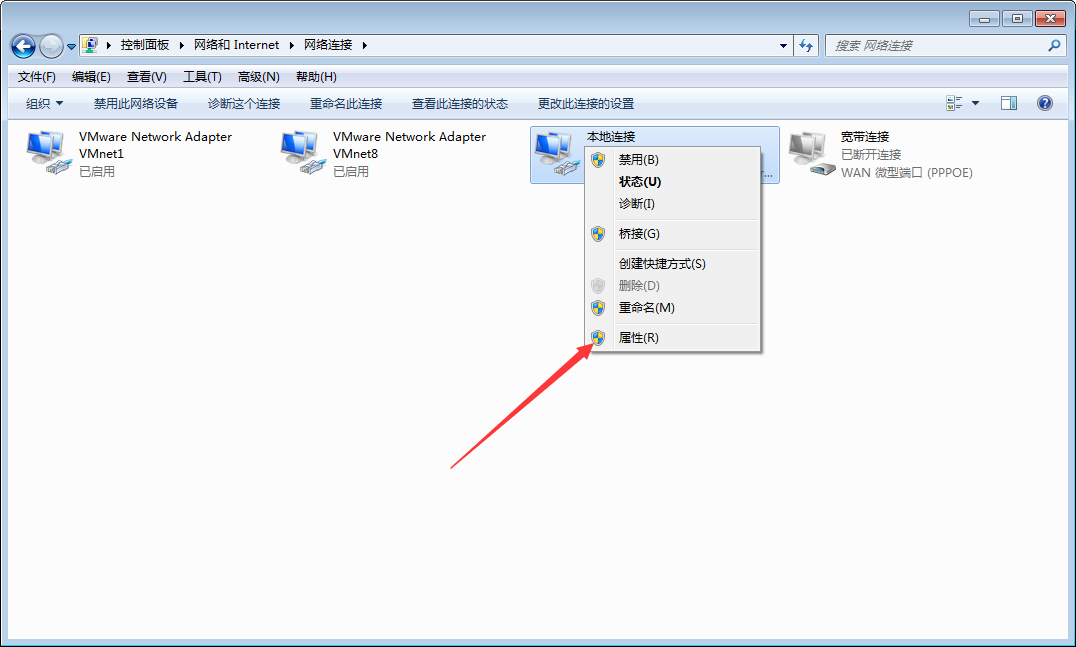
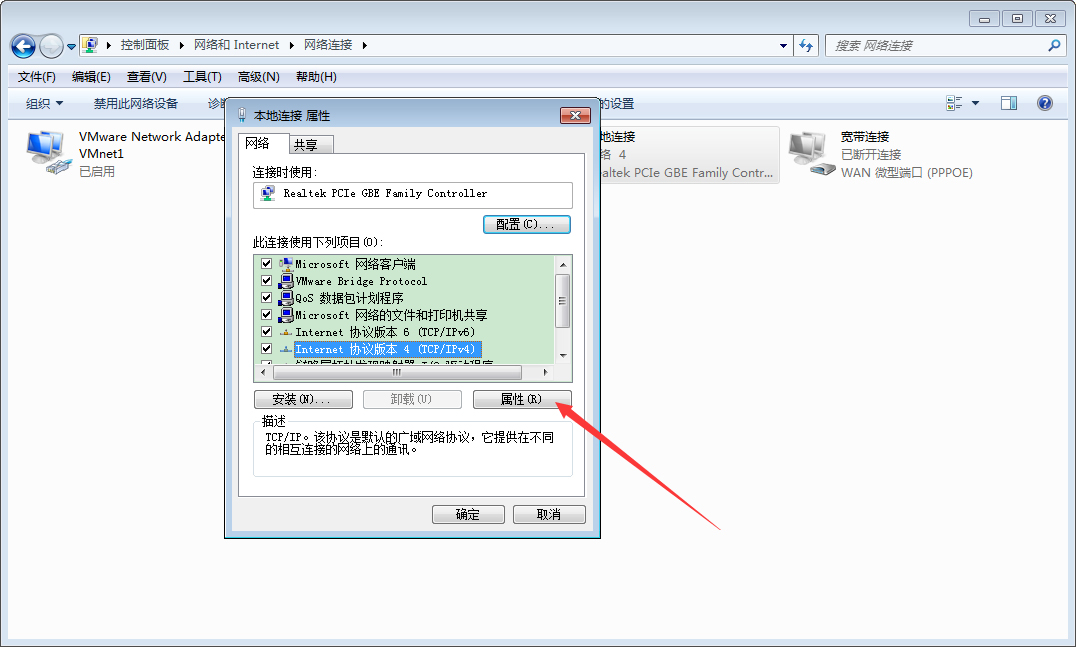 ; , dalam antara muka tetapan alamat IP tempatan Pilih Gunakan alamat IP di bawah, masukkan alamat IP yang berkaitan, isikan alamat DNS yang diperlukan dan simpan.
; , dalam antara muka tetapan alamat IP tempatan Pilih Gunakan alamat IP di bawah, masukkan alamat IP yang berkaitan, isikan alamat DNS yang diperlukan dan simpan.
Atas ialah kandungan terperinci Tutorial penetapan alamat IP tempatan sistem Win7. Untuk maklumat lanjut, sila ikut artikel berkaitan lain di laman web China PHP!

Alat AI Hot

Undresser.AI Undress
Apl berkuasa AI untuk mencipta foto bogel yang realistik

AI Clothes Remover
Alat AI dalam talian untuk mengeluarkan pakaian daripada foto.

Undress AI Tool
Gambar buka pakaian secara percuma

Clothoff.io
Penyingkiran pakaian AI

AI Hentai Generator
Menjana ai hentai secara percuma.

Artikel Panas

Alat panas

Notepad++7.3.1
Editor kod yang mudah digunakan dan percuma

SublimeText3 versi Cina
Versi Cina, sangat mudah digunakan

Hantar Studio 13.0.1
Persekitaran pembangunan bersepadu PHP yang berkuasa

Dreamweaver CS6
Alat pembangunan web visual

SublimeText3 versi Mac
Perisian penyuntingan kod peringkat Tuhan (SublimeText3)

Topik panas
 1359
1359
 52
52
 Ketahui tentang mod Xiaomi Jangan Ganggu dan cara menyediakannya pada Xiaomi Mi 11
Jan 03, 2024 pm 05:48 PM
Ketahui tentang mod Xiaomi Jangan Ganggu dan cara menyediakannya pada Xiaomi Mi 11
Jan 03, 2024 pm 05:48 PM
Terdapat fungsi pada telefon bimbit Xiaomi yang dipanggil mod Jangan Ganggu Ramai rakan telah menemui fungsi ini, tetapi mereka tidak tahu apa maksudnya. Hari ini kami akan berkongsi beberapa sains popular tentang mod Jangan Ganggu, dan kami juga akan berkongsi kaedah khusus tentang cara menetapkan mod Jangan Ganggu pada Xiaomi Mi 11. Mod Jangan Ganggu ialah ciri yang membolehkan telefon anda tidak terganggu untuk tempoh masa tertentu. Apabila mod Jangan Ganggu dihidupkan, telefon akan menyekat pemberitahuan secara automatik seperti panggilan masuk dan mesej teks untuk mengelakkan mengganggu kehidupan atau kerja biasa pengguna. Ini bagus untuk mereka yang ingin tidak terganggu semasa tidur, dalam mesyuarat atau fokus pada kerja. Untuk menetapkan mod Jangan Ganggu pada Xiaomi Mi 11, anda boleh mengikuti langkah di bawah: 1. Buka menu tetapan telefon anda. 2. Cari pilihan "Bunyi dan Getaran" dalam menu tetapan dan klik
 Penjelasan terperinci tentang langkah-langkah untuk mendapatkan kebenaran pentadbir sistem Win11
Mar 08, 2024 pm 09:09 PM
Penjelasan terperinci tentang langkah-langkah untuk mendapatkan kebenaran pentadbir sistem Win11
Mar 08, 2024 pm 09:09 PM
Windows 11, sebagai sistem pengendalian terbaru yang dilancarkan oleh Microsoft, amat digemari oleh pengguna. Dalam proses menggunakan Windows 11, kadangkala kita perlu mendapatkan hak pentadbir sistem untuk melaksanakan beberapa operasi yang memerlukan kebenaran. Seterusnya, kami akan memperkenalkan secara terperinci langkah-langkah untuk mendapatkan hak pentadbir sistem dalam Windows 11. Langkah pertama ialah mengklik "Menu Mula". Anda boleh melihat ikon Windows di sudut kiri bawah Klik ikon untuk membuka "Menu Mula". Dalam langkah kedua, cari dan klik "
 Bagaimana untuk memulakan komputer dalam win7
Jan 07, 2024 am 11:53 AM
Bagaimana untuk memulakan komputer dalam win7
Jan 07, 2024 am 11:53 AM
Sistem win7 adalah sistem berprestasi tinggi yang sangat baik Semasa penggunaan win7 secara berterusan, ramai rakan bertanya bagaimana untuk memulakan komputer dalam win7! Hari ini, editor akan membawa anda cara memulihkan tetapan kilang komputer win7. Maklumat berkaitan tentang cara untuk memulakan komputer dalam win7: Arahan terperinci dengan gambar dan teks Langkah: 1. Buka "Menu Mula" dan masukkan. 2. Klik untuk memasukkan tetapan di bahagian bawah sebelah kiri. 3. Dalam antara muka tetapan kemas kini dan pemulihan Win10, pilih. 4. Klik di bawah "Alih keluar semua kandungan dan pasang semula Windows". 5. Anda boleh melihat tetapan "Permulaan" berikut, dan kemudian klik. 6. Masukkan pilihan tetapan "Komputer anda mempunyai beberapa pemacu" Terdapat dua pilihan di sini, anda boleh memilih mengikut situasi.
 Ketahui cara menyediakan pintasan Apple
Feb 19, 2024 pm 02:57 PM
Ketahui cara menyediakan pintasan Apple
Feb 19, 2024 pm 02:57 PM
Tutorial Tetapan Perintah Pintasan Apple Dengan kemajuan teknologi, kami secara beransur-ansur telah menemui banyak alat dan fungsi yang mudah dan pantas, yang menjadikan kehidupan kami lebih mudah. Pintasan Apple adalah salah satu daripadanya. Pintasan ialah aplikasi yang dilancarkan oleh Apple dalam sistem iOS12 Ia membolehkan pengguna menyesuaikan arahan untuk menggunakan peranti iOS dengan lebih cekap. Artikel ini akan memperkenalkan anda kepada cara menyediakan pintasan Apple, dengan harapan dapat membantu anda menggunakan ciri ini dengan lebih baik. 1. Muat turun dan pasang
 Bagaimana untuk melaksanakan pensuisan sistem dwi dalam sistem Win10
Jan 03, 2024 pm 05:41 PM
Bagaimana untuk melaksanakan pensuisan sistem dwi dalam sistem Win10
Jan 03, 2024 pm 05:41 PM
Ramai rakan mungkin tidak terbiasa dengan sistem menang apabila mereka mula-mula bersentuhan dengannya. Terdapat dua sistem dalam komputer Pada masa ini, anda sebenarnya boleh beralih antara kedua-dua sistem antara dua sistem. Bagaimana untuk menukar antara dua sistem dalam sistem win10 1. Pensuisan kekunci pintasan 1. Tekan kekunci "win" + "R" untuk membuka larian 2. Masukkan "msconfig" dalam kotak larian dan klik "OK" 3. Dalam " yang dibuka " konfigurasi sistem" Dalam antara muka, pilih sistem yang anda perlukan dan klik "Tetapkan sebagai Lalai". Selepas selesai, "Mulakan semula" boleh melengkapkan suis. Kaedah 2. Pilih suis semasa but 1. Apabila anda mempunyai sistem dwi, antara muka operasi pemilihan akan muncul semasa but Anda boleh menggunakan papan kekunci " Atas dan bawah untuk memilih sistem
 Bagaimana untuk memadam pek bahasa yang dipasang dalam sistem win10
Jan 06, 2024 pm 10:37 PM
Bagaimana untuk memadam pek bahasa yang dipasang dalam sistem win10
Jan 06, 2024 pm 10:37 PM
Apabila kami menggunakan sistem pengendalian win10, dalam beberapa kes kami mungkin perlu memadamkan pek bahasa dalam sistem. Pada masa ini, cuma cari pilihan bahasa dahulu, kemudian pilih untuk menambah pek bahasa Semasa proses ini, nyahtanda pek bahasa untuk dipadamkan dan kemudian padamkannya. Cara memadam pek bahasa yang dipasang dalam sistem win10: 1. Gunakan win+i untuk membuka tetapan dan mencari pilihan masa dan bahasa. 2. Pilih pilihan "Bahasa" dalam pilihan masa dan bahasa. 3. Pilih "Tambah Bahasa" dan pergi ke langkah seterusnya 4. Nyahtanda pek bahasa apabila menambah bahasa Selepas penambahan selesai, anda boleh memuat turun pek bahasa dan pek suara secara berasingan.
 Bagaimana untuk memaparkan akhiran fail di bawah sistem Win11? Tafsiran terperinci
Mar 09, 2024 am 08:24 AM
Bagaimana untuk memaparkan akhiran fail di bawah sistem Win11? Tafsiran terperinci
Mar 09, 2024 am 08:24 AM
Bagaimana untuk memaparkan akhiran fail di bawah sistem Win11? Penjelasan terperinci: Dalam sistem pengendalian Windows 11, akhiran fail merujuk kepada titik selepas nama fail dan aksara selepasnya, yang digunakan untuk menunjukkan jenis fail. Secara lalai, sistem Windows 11 menyembunyikan akhiran fail, supaya anda hanya boleh melihat nama fail dalam penjelajah fail tetapi tidak dapat memahami jenis fail secara intuitif. Walau bagaimanapun, bagi sesetengah pengguna, memaparkan akhiran fail adalah perlu kerana ia membantu mereka mengenal pasti jenis fail dengan lebih baik dan melaksanakan operasi yang berkaitan.
 Bagaimana untuk memasang sistem Windows 7 pada komputer ke telefon Android
Jan 05, 2024 pm 06:41 PM
Bagaimana untuk memasang sistem Windows 7 pada komputer ke telefon Android
Jan 05, 2024 pm 06:41 PM
Apabila kami menggunakan sistem pengendalian win7, kami pasti akan menghadapi situasi yang memerlukan kami memasang semula sistem. Jadi untuk persoalan cara memasang sistem win7 pada telefon Android pada komputer, editor berpendapat bahawa kami perlu memasang perisian emulator yang berkaitan pada telefon kami terlebih dahulu, dan kemudian memuat turun sistem pengendalian yang diperlukan ke telefon kami dan menyambungkannya ke komputer untuk memasangnya. Mari kita lihat langkah terperinci untuk melihat bagaimana editor melakukannya~ Cara memasang sistem win7 pada telefon Android pada komputer 1. Mula-mula muat turun dan pasang DriverDroid, dan kemudian sediakannya mengikut wizard persediaan selepas menjalankannya. 2. Kemudian ambil perhatian bahawa telefon Android telah memperoleh ROOT dan perlu disambungkan ke komputer semasa persediaan. 3. Alihkan fail bios yang dimuat turun secara automatik oleh telefon ke direktori akar imej (memori telefon/D



